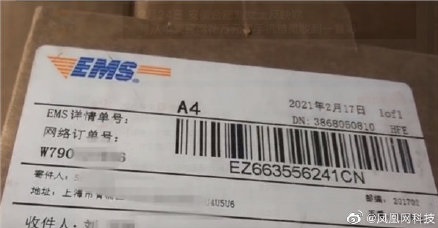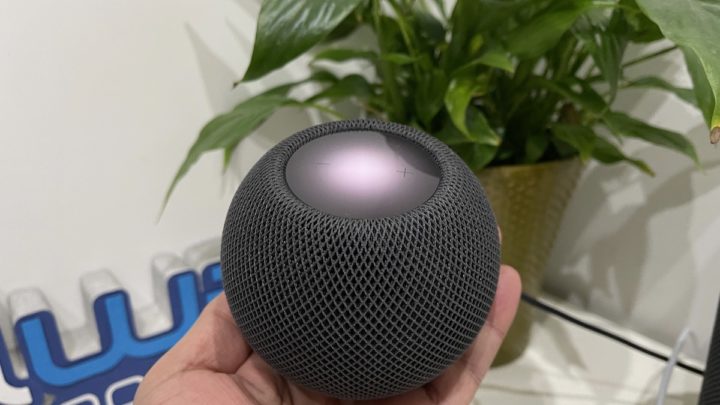Apesar de ter diferentes tamanhos disponíveis, o Apple Watch ainda apresenta uma tela relativamente pequena. Com displays que variam de apenas 1,33" a 1,78", o relógio inteligente da Apple oferece uma experiência de visualização agradável e confortável, possibilitando o ajuste da aproximação dos elementos exibidos de acordo com a preferência de cada usuário.
Contudo, esse recurso, conhecido no Apple Watch como zoom, pode se tornar um transtorno quando não é usado corretamente ou se ativado por engano, causando a impressão de que o dispositivo está com defeito ou encontrou um erro severo. Felizmente, é bastante simples dominar seu uso ou, para os que preferem uma experiência alternativa, desativá-lo completamente.
Antes de mais nada, é importante verificar se a função de aproximação já está ativa no Apple Watch. Veja como.
Habilitando o zoom por gestos no Apple Watch
Para ativar o recurso de zoom no Apple Watch, basta acessar o aplicativo "Ajustes", selecionar a opção "Acessibilidade" e, em seguida, tocar em "Zoom". Nessa tela, será possível ativar e desativar a função por meio da chave de seleção, além de ajustar a magnificação padrão do dispositivo em até 15 diferentes níveis — isso também pode ser mudado por gestos.
Alternativamente, é possível alterar essas configurações utilizando o aplicativo "Watch" de um iPhone pareado ao Apple Watch. Vale ressaltar que o iPhone também tem a função de aproximação, que pode ser ativada com os mesmos passos utilizados no relógio, contudo a operação de seus gestos é ligeiramente diferente.
Como utilizar o zoom no Apple Watch
A utilização do recurso no Apple Watch é bastante prática. Há três principais gestos de controle, que são computados ao serem realizados com o uso de dois dedos simultaneamente:
- Toque duplo: amplia ou reduz a magnificação da interface.
- Arrastar: permite a navegação pelo conteúdo exibido na tela.
- Tocar duas vezes e manter o segundo toque: permite o ajuste da magnificação arrastando para cima e para baixo.
Como utilizar o zoom no iPhone
No iPhone, o zoom de acessibilidade é operado utilizando os mesmos gestos detalhados no tópico anterior, mas utilizando-se três dedos em vez de apenas dois. Há também algumas configurações extras que podem ser acessadas na opção "Acessibilidade", dentro do aplicativo "Ajustes". É possível, por exemplo, modificar o modo de rastreamento do zoom, nível de magnificação e até mesmo aplicar filtros.
Fonte: Tecmundo.